如何将 iPhone 或 iPad 连接到电视
已发表: 2022-01-29移动设备的屏幕比以往任何时候都大,但有时您的 iPhone 或 iPad 显示屏仍然太小,无法播放视频或观看比赛。 幸运的是,很容易将您的 Apple 设备连接到任何现代电视,以获得真正的大屏幕体验。
连接 Apple AirPlay
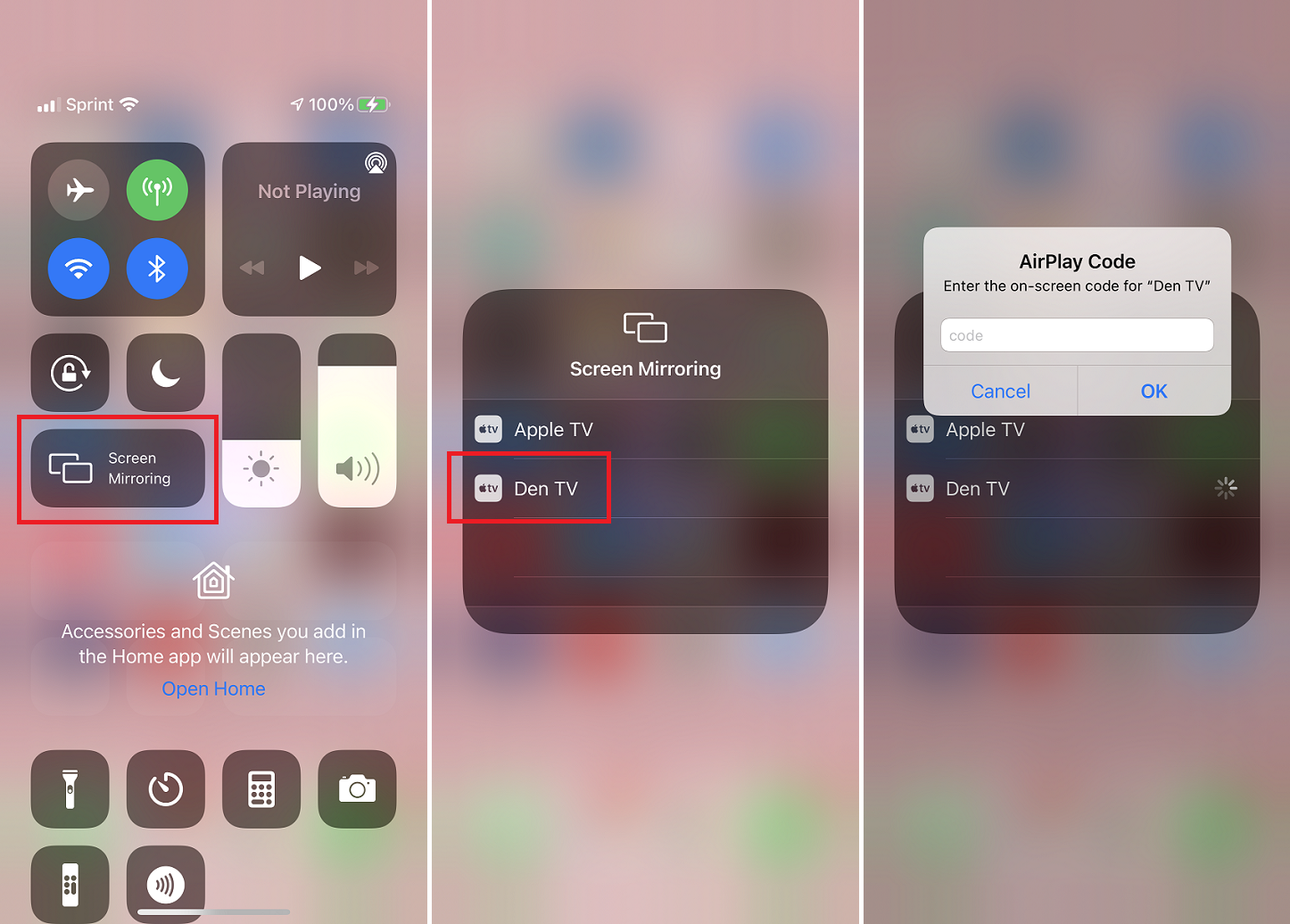
无线连接最简单的方法是使用 Apple 的 AirPlay 功能,该功能内置于您的移动设备的操作系统中。 它允许您将 iPhone 或 iPad 上的内容镜像或投射到兼容 AirPlay 2 的智能电视、Apple TV 或某些 Roku 设备。
要使用 AirPlay,请确保您的流媒体设备或智能电视与 iPhone 或 iPad 连接到同一个家庭 Wi-Fi 网络。 从屏幕右上方向下滑动,打开设备上的控制中心。 点击 AirPlay 镜像并选择适当的目的地。 移动设备屏幕上的任何内容都将镜像到电视屏幕上。
您还可以通过选择照片应用程序中的共享图标将单个图片和视频发送到您的电视。 从弹出菜单中点击 AirPlay 并选择一个目的地。 AirPlay 可与第三方应用程序一起使用,将媒体(包括音乐、播客、电影、电视节目等)从您喜爱的流媒体服务传输到电视。
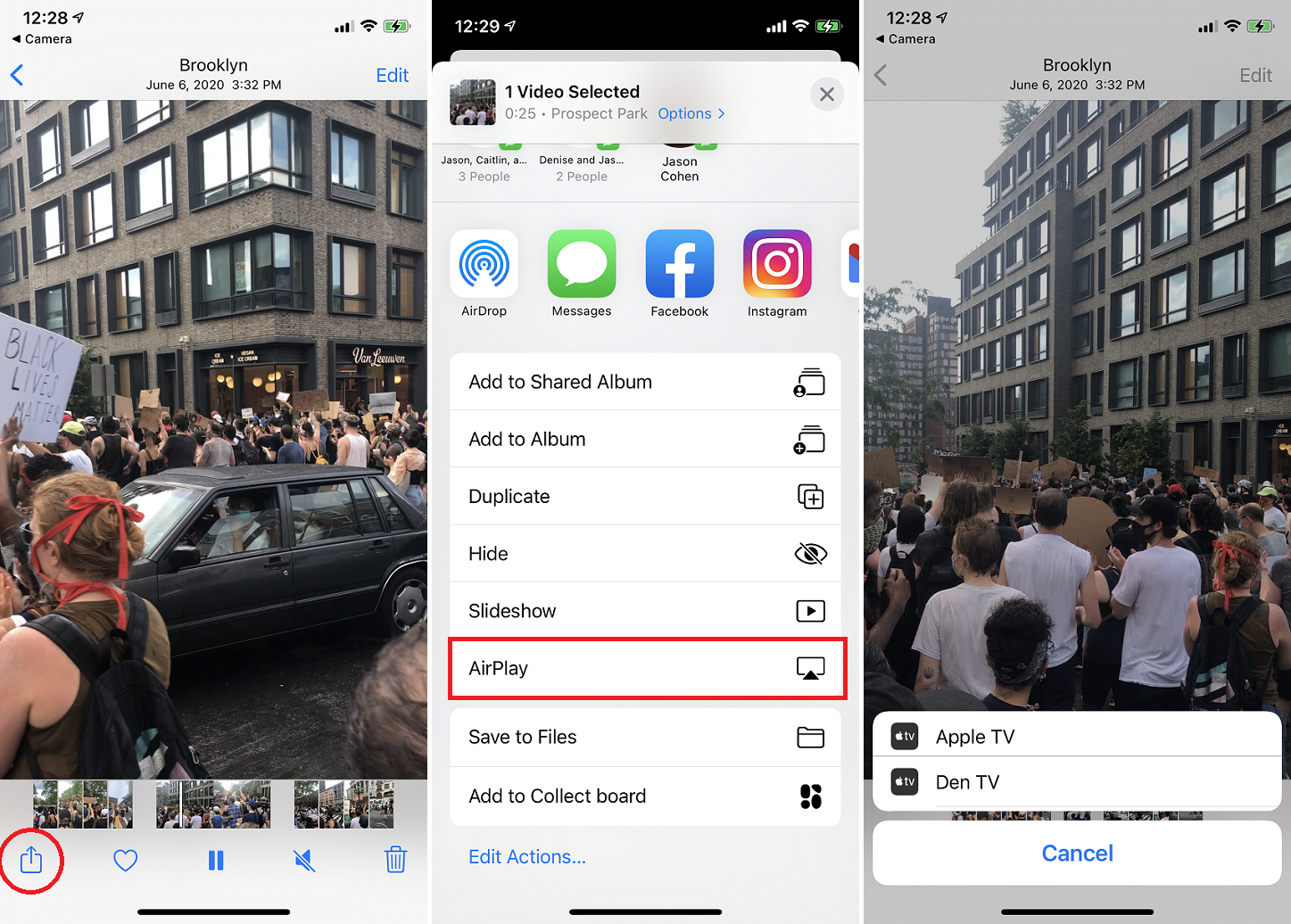
Chromecast 与其他流媒体设备的不同之处在于它通过 AirPlay 使用 Google 的 Cast 协议。 虽然您的 iPhone 或 iPad 无法像使用 Apple TV 一样使用 Chromecast 镜像到电视屏幕上,但流媒体可以从您的设备直接从应用程序投射到电视上。
如果您经常将媒体从手机发送到电视,请在移动设备上转到“设置”>“通用”>“隔空播放和接力”来简化流程。 点击自动 AirPlay 到电视并设置为自动。 如果您选择Ask , 在将媒体发送到电视之前,您会看到提示。 如果您更关心安全性,您可以在设备连接 Apple TV 之前要求提供 AirPlay 代码。
不过,关于这种方法的一个警告是:在非常拥挤的 Wi-Fi 环境中,AirPlay 视频可能会中断或卡顿。 它应该在大多数家庭中都能正常工作,但如果您遇到问题,电缆可能是您的最佳选择。
用电缆连接

如果您有合适的适配器,您可以使用电缆将 iPhone 或 iPad 连接到电视。 您需要一根 HDMI 或 VGA 电缆,可以将适配器连接到电视背面的兼容插头。 任何一个都可以,所以买最便宜的。 如果您不知道哪种电缆适合您的电视,我们的指南应该能够为您提供帮助。
一旦您决定使用电缆,请为您的移动设备选择合适的适配器。 Apple 制造了一个 Lightning 数字 AV 适配器来连接电视的 HDMI 端口,并制造了一个 Lightning 到 VGA 适配器来插入与 VGA 兼容的外围设备。
亚马逊还销售许多第三方 Lightning-to-HDMI 电缆,这些电缆比 Apple 的选项便宜,但请注意:如果缺少高带宽数字内容保护 (HDCP),它们将无法工作,这可以防止盗版者捕获高带宽。 -def 数字内容。

通过 Lightning 端口将您的 iPhone 或 iPad 连接到适配器,然后将适配器连接到数据线。 将电缆挂在电视机背面。 然后,您应该能够使用电缆将电视的输入切换到相应的端口以查看设备的屏幕。
从 iTunes 或 Netflix 等流媒体服务播放电视或电影时,适配器的最大输出为 1080p,即使您正在尝试观看 4K 或更高的内容。 另请注意,某些游戏和服务不适用于加密狗,并且从您的设备发送到电视的任何内容都会延迟几秒钟,使其不太适合游戏。
适配器不需要电源即可工作,但如果您打算长时间使用它,您可能需要为设备充电。 该适配器有一个闪电端口,可用于在您观看媒体时将您的 iPhone 或 iPad 连接到充电线。
我们的编辑推荐



连接 DLNA 应用程序

如果您有一台支持互联网的电视,它可能支持 DLNA,这是一种在许多不同制造商的产品上都可用的通用媒体流形式。 使用合适的应用程序,您可以在 iPhone 或 iPad 上流式传输未受保护的音乐和视频文件,即家庭电影、个人录音以及不受数字版权管理 (DRM) 保护的任何内容。 通过 iTunes Store 购买的媒体不适用于这些应用程序。

但是,当谈到 DLNA 时,您不仅限于您的 iOS 设备。 例如,某些应用程序会查看存储在其他设备(例如您的 PC)上的媒体,并充当中间人来设置从 PC 到电视的流媒体。 您可以流式传输的设备包括电视、游戏机和 PC。 您无需转换任何视频或安装特殊的编解码器即可使其正常工作。
如果您的电视在尝试使用某个应用程序时未显示,您可能需要激活其 DLNA 功能。 转到电视的互联网连接菜单并寻找从 PC 或家庭服务器流式传输的选项。 那是DLNA。
Arkuda Digital 的 MCPlayer HD 售价 4.99 美元; 免费的精简版限制您每个文件夹播放五个视频。 iStreamer 的免费 UPNP/DLNA Streamer for TV 允许您共享媒体文件并流式传输到智能电视。
DIY媒体流
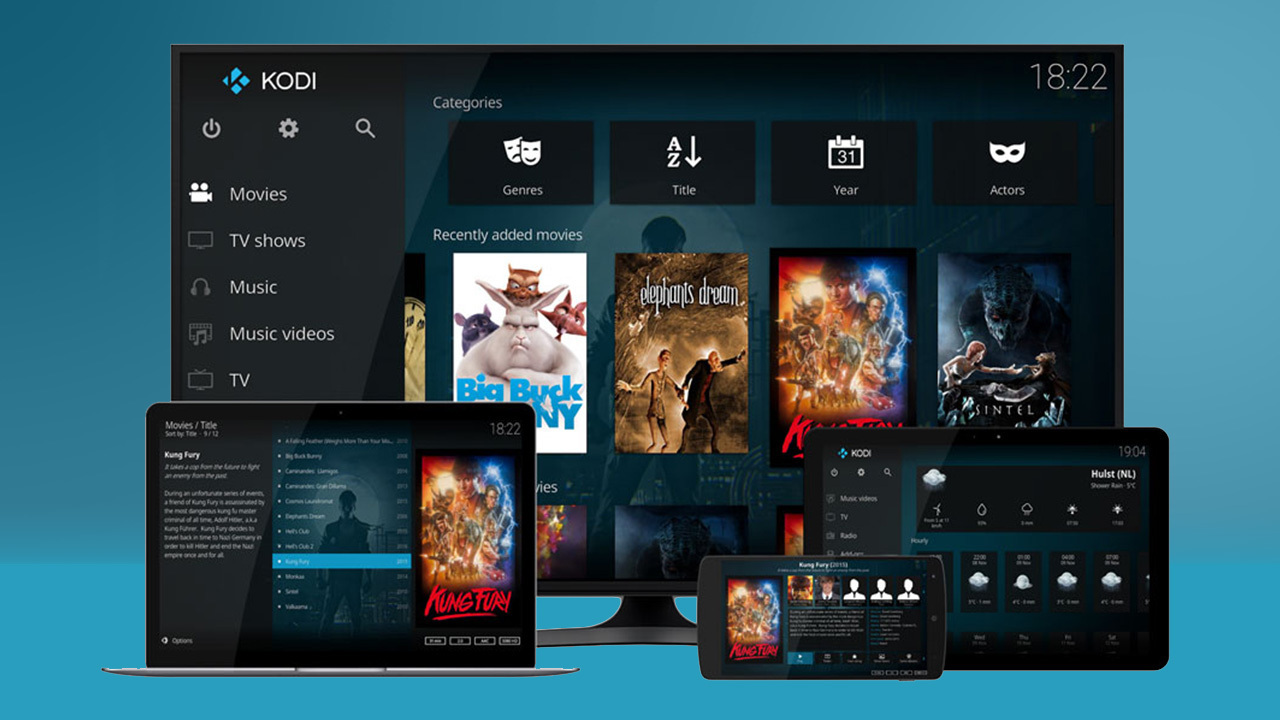
还有更多 DIY 方法可以将 iPhone 或 iPad 连接到电视。 例如,您可以获得一个支持 Android 的电视棒,将其插入电视背面,然后安装 Kodi 媒体服务器应用程序。 该棒将使用 AirPlay 按钮从您设备上的内置应用程序中播放不受保护的音乐和视频,但它不支持屏幕镜像或受保护的视频流。
但是,如果您不熟悉 Kodi,并且对学习如何正确使用它不感兴趣,那么这种方法可能比它的价值更麻烦。 这些棍子很慢,有故障且不可靠,并且 Kodi 支持往往会中断。 虽然这绝对是一种比 Apple TV 省钱的方法(而且这个棒可以在你的电视上运行任何 Android 应用程序,这很酷),但你的时间值多少钱? 可能超过50美元的差异。
